Hướng dẫn này giải thích quy trình khắc phục lỗi “Không thể tìm thấy mô-đun express” trong node.js bằng cách bao gồm các phần sau:
- Nguyên nhân gây ra lỗi 'Không thể tìm thấy mô-đun 'express'' của Node.js là gì?
- Làm cách nào để giải quyết lỗi 'Không thể tìm thấy mô-đun 'express'' của Node.js?
- Phần kết luận
Nguyên nhân gây ra lỗi 'Không thể tìm thấy mô-đun 'express'' của Node.js là gì?
Lỗi được đề cập trong node.js xảy ra khi người dùng cố gắng nhập và sử dụng các phương thức do “ thể hiện ” mô-đun không cần cài đặt. Mô-đun này không được cài đặt mặc định và không được cài đặt tự động tại thời điểm “ npm “khởi tạo. Ví dụ: mô-đun “express” sẽ được cài đặt và sử dụng trong đoạn mã bên dưới mà không cần cài đặt trước:
hằng số expressObj = yêu cầu ( 'thể hiện' ) ;
bảng điều khiển. nhật ký ( expressObj ) ;
Như “ thể hiện ” mô-đun không được cài đặt cục bộ hoặc toàn cầu, dẫn đến việc tạo ra một mô-đun không mong muốn “ Không thể tìm thấy mô-đun 'express' ” lỗi, như hình dưới đây:
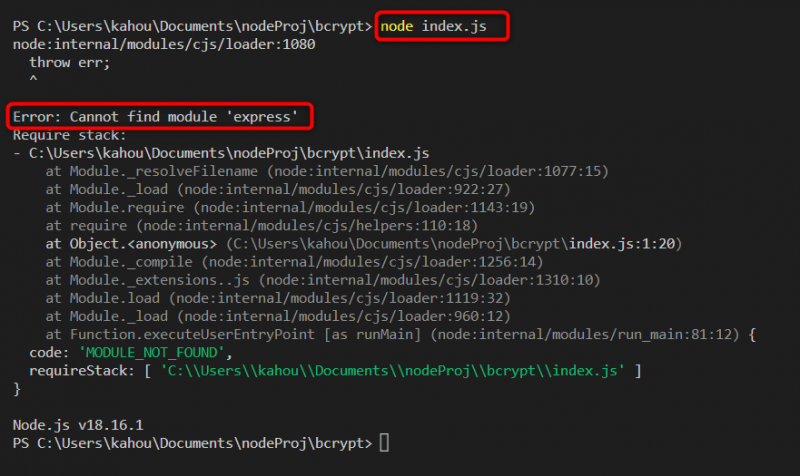
Làm cách nào để giải quyết lỗi 'Không thể tìm thấy mô-đun 'express'' của Node.js?
Để giải quyết vấn đề “ Không thể tìm thấy mô-đun 'express' ” trong node.js, nhà phát triển cần thực hiện một số thay đổi trong thư mục dự án node.js của họ. Có nhiều bản sửa lỗi cho lỗi được đề cập và các bản sửa lỗi này khác nhau tùy theo hệ thống tùy theo vấn đề. Tuy nhiên, các bản sửa lỗi này được liệt kê dưới đây:
Cách khắc phục 1: Cài đặt mô-đun “express” cục bộ hoặc toàn cầu
Cơ hội giải quyết tối đa một “ Không thể tìm thấy mô-đun express ” lỗi trong node.js là do cài đặt “ thể hiện ” trong thư mục node.js cục bộ của bạn và trên toàn cầu. Quá trình cài đặt chung làm cho mô-đun “express” có sẵn trên hệ thống của bạn cho tất cả người dùng và không cần phải cài đặt lại mô-đun này cho từng dự án. Việc cài đặt toàn cầu được thực hiện bằng cách chạy lệnh được đề cập dưới đây:
npm tôi bày tỏ - gHình dưới đây xác nhận việc cài đặt toàn cầu của “ thể hiện mô-đun:
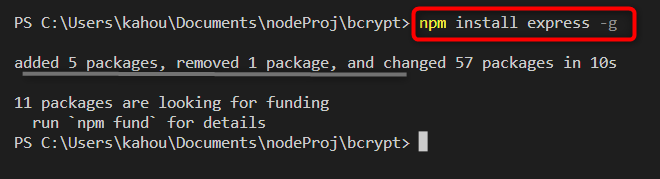
Trong trường hợp cài đặt cục bộ trong đó phạm vi của mô-đun đã cài đặt nằm trong thư mục dự án, hãy thực hiện lệnh được cung cấp bên dưới trên thiết bị đầu cuối:
npm cài đặt nhanhHình dưới đây xác nhận việc cài đặt cục bộ của một “ thể hiện mô-đun:
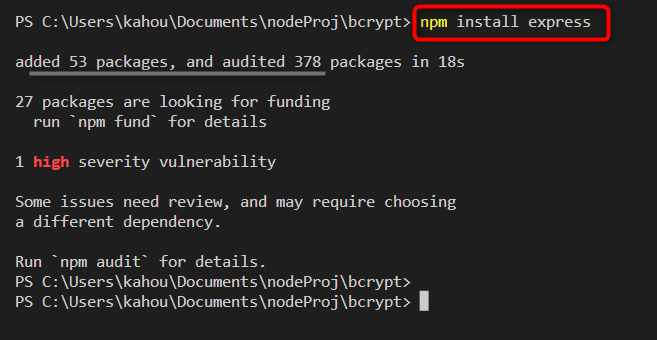
Hơn nữa, nhà phát triển có thể thêm một lớp xác nhận bổ sung về việc cài đặt node.js “ thể hiện ” bằng cách thêm tùy chọn “ -cứu ” bằng lệnh cài đặt. Cờ này thêm tên của mô-đun đã cài đặt và phiên bản tương ứng của nó trong phần “ gói.json ” để đảm bảo tính khả dụng của mô-đun đó trong giai đoạn biên dịch. Mô-đun trong trường hợp của chúng tôi là “ thể hiện ” và lệnh sửa đổi sẽ xuất hiện như thế này:
npm cài đặt nhanh -- cứuẢnh chụp nhanh bên dưới hiển thị quá trình cài đặt mô-đun “express” và mục nhập tự động của nó trong “ gói.json ' tài liệu:
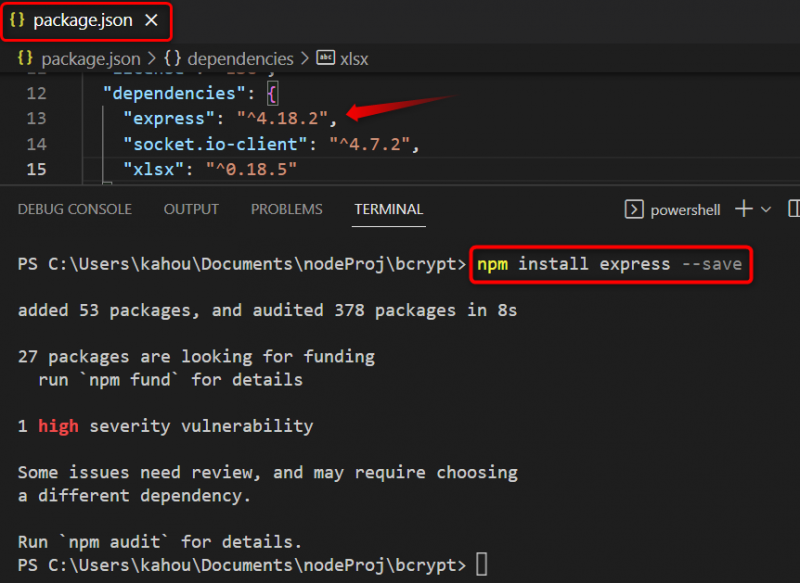
Xác minh các gói đã cài đặt
Để xác minh xem có chỉ định “ thể hiện ” mô-đun được cài đặt cục bộ, hãy chạy lệnh hiển thị bên dưới:
danh sách npmĐầu ra là danh sách các gói được cài đặt cục bộ xuất hiện, nếu “ thể hiện ” module được cài đặt tên của nó cũng xuất hiện trong danh sách này:

Để xác minh mô-đun “express” trên toàn cầu, hãy thực hiện lệnh được đề cập bên dưới:
danh sách npm - gDưới dạng đầu ra, danh sách các gói được cài đặt trên toàn cầu sẽ xuất hiện, nếu “ thể hiện ” module được cài đặt tên của nó cùng với phiên bản đã cài đặt xuất hiện trong danh sách này:

Cách khắc phục 2: Thiết lập biến môi trường
Nếu sau khi cài đặt “ thể hiện ” mô-đun cục bộ hoặc toàn cầu vẫn tồn tại lỗi tương tự, thì tốt hơn là bạn nên thiết lập một mô-đun “ NODE_PATH ” biến môi trường cho các mô-đun node.js. Điều này cung cấp đường dẫn của các mô-đun đã cài đặt vào hệ thống để hệ thống có thể truy cập được mô-đun “express” đã cài đặt. Lệnh cần được thực thi để thiết lập biến môi trường “NODE_PATH” được nêu bên dưới:
SETX / NODE_PATH = '%Dữ liệu chương trình% \\ npm \\ nút_modules'Ảnh chụp nhanh bên dưới cho thấy biến môi trường đã được đặt thành công:

Cách 3: Xóa thư mục “node_modules”
Nếu “ Không thể tìm thấy mô-đun express ” Lỗi vẫn chưa được giải quyết sau khi thực hiện các cách sửa lỗi được mô tả ở trên, khi đó dự án node.js của bạn cần khởi động lại. Điều này được thực hiện bằng cách xóa hoàn toàn “ nút_modules ” thư mục và “ gói.json ' tài liệu. Mục đích của việc xóa là để cấu hình lại tất cả các mô-đun node.js đã cài đặt và chèn lại xác minh sự tồn tại của chúng trong “ gói.json ' tài liệu.
Để xóa thư mục “node_modules”, hãy chèn các lệnh dưới đây:
thứ / S / q 'node_modules'Các ' thứ ” có nghĩa là xóa thư mục, “ /S Tùy chọn ” cũng xác định việc xóa tất cả các thư mục lồng nhau và tùy chọn “ /q Tùy chọn ” thực hiện xóa ở chế độ im lặng.
Hình dưới đây cho thấy việc xóa một “ nút_modules ' thư mục:
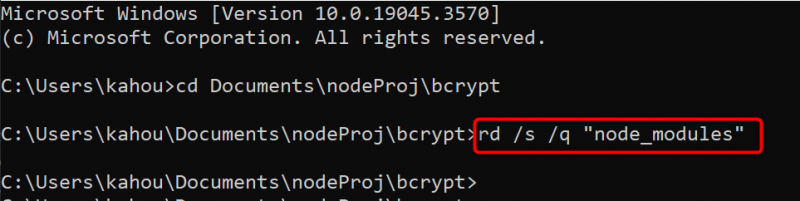
Sau khi xóa thành công “ nút_modules ” thư mục, xóa thư mục “ gói-lock.json ' tài liệu. Tệp này chứa dữ liệu đầy đủ về từng mô-đun hoặc gói được cài đặt trong dự án node.js. Lệnh để thực hiện việc thực thi này được hiển thị bên dưới:
xóa gói - khóa. jsonHình ảnh bên dưới cho thấy việc xóa một tập tin mong muốn được thực hiện thành công:
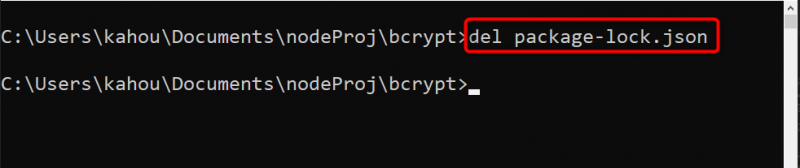
Sau khi xóa thư mục và tập tin được nhắm mục tiêu, tốt hơn hết bạn nên xóa “ bộ nhớ đệm ” vì nó có thể chứa dữ liệu về các phần phụ thuộc đã được cài đặt trước đó và dữ liệu của chúng. Để xóa bộ đệm, lệnh được đề cập bên dưới được sử dụng cùng với tùy chọn “ -lực lượng ” để hoàn thành thao tác một cách mạnh mẽ:
làm sạch bộ nhớ cache npm -- lực lượngHình dưới đây cho thấy thao tác xóa bộ đệm được thực hiện thành công:

Sau khi xóa các thư mục được chỉ định và xóa bộ đệm, định dạng thư mục dự án node.js trông như thế này:
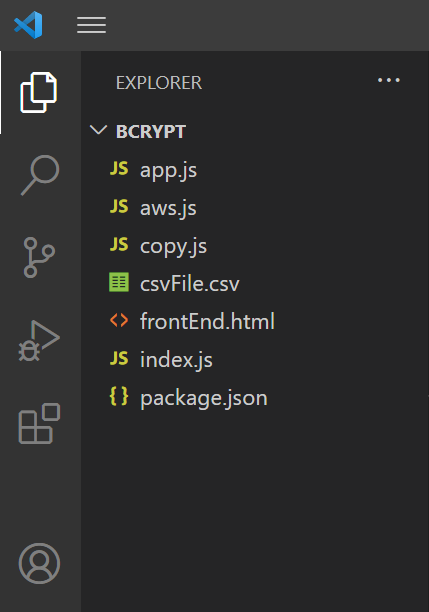
Cuối cùng, mang tất cả tài nguyên trở lại đồng thời làm mới nội dung dự án node.js. Thực hiện “ cài đặt npm ” và sau khi thực hiện, bạn sẽ chứng kiến quá trình tạo tự động của “ nút_modules ” thư mục và “ gói.json ' tài liệu:
cài đặt npmHình dưới đây cho thấy quá trình cài đặt nội dung node.js:
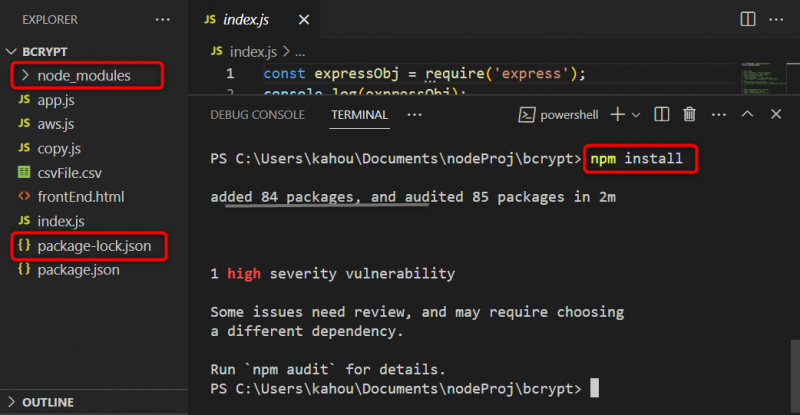
Đó là tất cả về việc giải quyết lỗi được chỉ định trong node.js.
Phần kết luận
Để giải quyết lỗi được đề cập trong node.js, có nhiều cách khắc phục cần được thực hiện như “cài đặt mô-đun express trên toàn cầu hoặc cục bộ”, “thiết lập biến môi trường NODE_PATH” và “xóa thư mục node_modules”. Sau khi xóa thư mục “node_modules” khỏi dự án node.js, tốt hơn hết bạn nên cài đặt lại các nội dung đã xóa bằng cách thực thi lệnh “ cài đặt npm ' yêu cầu. Hướng dẫn này đã giải thích quy trình giải quyết “ Không thể tìm thấy mô-đun express ” lỗi trong node.js.